Как да коригирам проблем със звука на Poco X2?
Ръководство за отстраняване на неизправности / / August 05, 2021
Ако нямате включен звук или звукът ви внезапно е спрял вашия Poco X2, това може да ви досажда силно, както най-вероятно вече знаете. Всъщност има няколко причини, поради които това се случва, но за щастие и няколко решения, започвайки с основни стъпки. Следвайте това ръководство за отстраняване на неизправности, за да отстраните проблема със звука на Poco X2 по няколко прости метода.
Симптомите на No Sound Issue на Poco X2 включват Poco X2 ще звъни, но високоговорителят няма да работи за нищо друго или Poco X2 няма никакъв звук за разговори, приложения, музика и т.н. или Poco X2 като заседнал в режим на слушалки. Никакви звукови и други звукови проблеми на Poco X2 и други смартфони не могат да бъдат свързани с различни фактори включително злонамерен софтуер, бъгове в приложенията, дефектни актуализации, неправилно конфигурирани аудио настройки и в най-лошите случаи, повреда на хардуера. Научете какво да правите, когато срещнете подобен проблем на вашия Poco X2 с помощта на тази публикация.

Съдържание
-
1 Отстранете проблем със звука на Poco X2
- 1.1 Проверете грешката
- 1.2 Приложение за отстраняване на неизправности с нисък / без звук
- 1.3 Инсталирайте най-новите актуализации на софтуера
- 1.4 Обикновено рестартиране или принудително рестартиране
- 1.5 Изчистване на кеша от режим на възстановяване
- 1.6 Отстранявайте приложения в безопасен режим
- 1.7 Нулирайте мрежовите настройки
- 1.8 Фабрично нулиране
- 2 Заключение
Отстранете проблем със звука на Poco X2
Проверете грешката
Ако имате по-уникален код за грешка, не забравяйте да го вземете под внимание и да извършите бързо търсене в Google за него. Ако имате късмет и има налично онлайн решение, това може да ви помогне бързо да разрешите проблема.
Приложение за отстраняване на неизправности с нисък / без звук
Принудително напускане
Това обикновено се препоръчва, за да се поправят незначителни програмни грешки. Има два начина да направите това.
Метод 1: Затворете приложение, като използвате клавиша Последни приложения
- На екрана докоснете екранен бутон Последни приложения (този с три вертикални линии вляво от бутона Начало).
- След като се покаже екранът Последни приложения, плъзнете наляво или надясно, за да потърсите приложението. Трябва да е тук, ако преди това сте успели да го стартирате.
- След това плъзнете нагоре по приложението, за да го затворите. Това трябва принудително да го затвори. Ако го няма, просто докоснете приложението Затвори всички, за да рестартирате и всички приложения.
Метод 2: Затворете приложение, като използвате менюто Информация за приложението
- Отворете „Настройки“ от менюто Quick Nav или от стартовия панел.
- Превъртете надолу и докоснете „Приложения“.
- Сега натиснете „Управление на приложения“
- Докоснете иконата Още настройки (икона с три точки, горе вдясно).
- Докоснете „Показване на всички приложения“.
- Намерете и докоснете приложението.
- Докоснете Force Stop.
Изчистване на кеша на приложенията
Ако горните методи не помогнаха, последвайте го, като изчистите кеша на приложенията. Ето как се прави:
- Отворете „Настройки“ от менюто Quick Nav или от стартовия панел.
- Превъртете надолу и докоснете „Приложения“.
- Сега натиснете „Управление на приложения“
- Ако търсите система или приложение по подразбиране, докоснете „Още настройки“ горе вдясно (икона с три точки).
- Докоснете „Показване на всички приложения“.
- Намерете и докоснете съответното приложение.
- Ще се появи изскачащ прозорец с две опции.
- Докоснете бутона „Изчистване на кеша“.
- Рестартирайте устройството и проверете за проблема.
Изчистване на данните за приложенията
Изчистването на данните на дадено приложение ще го върне към фабричното му състояние.
- Отворете „Настройки“ от менюто Quick Nav или от стартовия панел.
- Превъртете надолу и докоснете „Приложения“.
- Сега натиснете „Управление на приложения“
- Ако търсите система или приложение по подразбиране, докоснете „Още настройки“ горе вдясно (икона с три точки).
- Докоснете „Показване на всички приложения“.
- Намерете и докоснете съответното приложение.
- Ще се появи изскачащ прозорец с две опции.
- Докоснете бутона „Изчистване на всички данни“.
- Рестартирайте устройството и проверете за проблема.
Актуализиране на приложението
За да проверите за актуализации на приложението Play Store:
- Отворете приложението Play Store.
- Докоснете Още настройки икона в горния ляв ъгъл (три хоризонтални линии).
- Докоснете Моите приложения и игри.
- Докоснете Актуализиране или Актуализиране на всички.
Ако сте на връзка за мобилни данни, предлагаме да актуализирате през wifi само за да избегнете допълнителни такси. Ето как:
- Отворете приложението Play Store.
- Докоснете Още настройки икона в горния ляв ъгъл (три хоризонтални линии).
- Докоснете Настройки.
- Докоснете Предпочитание за изтегляне на приложение.
- Изберете Само през wifi (изберете Над всяка мрежа, ако нямате wifi).
- Докоснете Готово.
Уверете се, че поддържате приложенията си актуализирани през цялото време, като активирате опцията за автоматично актуализиране.
- Докоснете Автоматично актуализиране на приложения.
- Докоснете Over wifi only (изберете Over any wifi, ако нямате wifi).
- Докоснете Готово.
Преинсталирайте приложението
- Отворете „Настройки“ от менюто Quick Nav или от стартовия панел.
- Превъртете надолу и докоснете „Приложения“.
- Сега натиснете „Управление на приложения“
- Ако търсите система или приложение по подразбиране, докоснете „Още настройки“ горе вдясно (икона с три точки).
- Докоснете „Показване на всички приложения“.
- Намерете и докоснете съответното приложение.
- Докоснете Деинсталиране.
- Докоснете OK за потвърждение.
След като приложението е деинсталирано, рестартирайте устройството и го преинсталирайте, за да проверите отново за проблема.
Инсталирайте най-новите актуализации на софтуера
- Отворете „Настройки“ от менюто Quick Nav или от стартовия панел.
- Превъртете надолу и докоснете „Моето устройство“.
- След това натиснете ‘Актуализация на системата’.
- Докоснете „Проверка за актуализации“.
- Ако е налична системна актуализация, ще видите опцията на екрана. Докоснете Изтегляне и инсталиране.
- Ако системата ви е актуална, ще видите съобщение, че системата е актуална.
Ето няколко неща, които са необходими, за да се погрижите, докато актуализирате Poco X2 или друго устройство:
- Устройството ви трябва да е свързано с интернет.
- Устройството ви трябва да има достатъчно място за изтегляне на актуализацията.
- Устройството ви трябва да има достатъчно заряд, повече от 50%, за да инсталира актуализацията.
Обикновено рестартиране или принудително рестартиране
Е, мисля, че вече знаете как да рестартирате телефона си. Така че просто рестартирайте устройството и вижте дали то решава проблема или не. Рестартирането на устройство винаги е най-доброто решение за всеки проблем. Не само Poco, но това се отнася за всяко електронно устройство. Казвах на майка ми да рестартира устройството си, ако се сблъска с някакъв проблем със своя смартфон.
Е, ако все още трябва да знаете как да рестартирате тогава, ето го: Натиснете бутона за захранване на телефона си. На екрана докоснете Рестартиране.
Другият начин за рестартиране е както следва:
- Натиснете и задръжте първо бутона за намаляване на силата на звука и не го пускайте.
- Натиснете и задръжте клавиша за захранване, докато държите натиснат бутона за намаляване на звука.
- Дръжте двата бутона натиснати за 15 секунди или повече.
Ако това не работи, преминете към следващия метод. Рестартирането на вашето устройство редовно поне веднъж седмично може да бъде от полза.
Изчистване на кеша от режим на възстановяване
В случай, че не знаете какво е възстановяване, първото нещо, което буутлоудъра звъни, е възстановяването. Режимът за възстановяване се отнася до специален стартиращ дял, който съдържа инсталирано приложение за възстановяване. И можете да отстраните някои проблеми с телефона си. Следвайте стъпките, за да изчистите кеша от режим на възстановяване:
- Изключете телефона си.
- Сега Натиснете и задръжте едновременно клавиша за увеличаване на звука + клавиша за захранване на вашето устройство Poco за известно време
- След като видите логото на Poco, можете да освободите бутона.
- Телефонът вече е стартиран в режим на възстановяване
- Използвайте клавишите за сила на звука, за да отидете до опцията Wipe cache partition
- За да потвърдите, можете да използвате бутона за захранване.
- Рестартирайте телефона си
Отстранявайте приложения в безопасен режим
В случай, че не знаете какво е безопасен режим, в безопасен режим системата временно ще деактивира всички приложения на трети страни, които сте инсталирали на вашето устройство. По този начин можем да разберем кое приложение възниква проблемът. Следвайте стъпката по-долу, за да включите безопасен режим:
- Устройството ви трябва да е включено.
- Натиснете бутона за захранване на телефона.
- Когато захранването е изключено, рестартирайте, самолетен режим, wifi режим и т.н. ще се покаже менюто, освободете бутона за захранване.
- Сега натиснете продължително думата за изключване на екрана.
- Продължавайте да натискате тази дума, докато съобщението за безопасен режим на Android не се показва на телефона ви.
- Изберете да рестартирате в Android Safe Mode.
- Когато приключите, на вашия смартфон ще се покаже специален воден знак в безопасен режим
- Наблюдавайте телефона и проверявайте за проблема.
След като разберете приложенията, които създават проблема, следвайте стъпките по-долу, за да го деинсталирате (ако е необходимо):
- Отворете „Настройки“ от менюто Quick Nav или от стартовия панел.
- Превъртете надолу и докоснете „Приложения“.
- Сега натиснете „Управление на приложения“
- Ако търсите система или приложение по подразбиране, докоснете „Още настройки“ горе вдясно (икона с три точки).
- Докоснете „Показване на всички приложения“.
- Намерете и докоснете съответното приложение.
- Докоснете Деинсталиране.
- Докоснете OK за потвърждение.
Нулирайте мрежовите настройки
- Отворете „Настройки“ от менюто Quick Nav или от стартовия панел.
- След като отворите Настройки, потърсете „Свързване и споделяне“ и го отворете.
- След като отворите Connection & Sharing, превъртете надолу и докоснете ‘Reset Wi-Fi, mobile & Bluetooth’.
- Сега докоснете „Нулиране на настройките“, което се намира в централната долна част на екрана.
- Сега ще поиска паролата за заключен екран, потвърдете я.
- Сега ще се появи изскачащ прозорец с въпрос за последния час.
- Накрая натиснете бутона Ok.
- Докоснете го и сте готови.
Фабрично нулиране
Опровержение
Фабричното нулиране ще изтрие всичко, така че искате да сте сигурни, че сте създали копие на вашите данни, като снимки, видеоклипове, документи, текстове и т.н. напред във времето.
От менюто Настройки:
- Отворете „Настройки“ от менюто Quick Nav или от стартовия панел.
- Превъртете надолу и докоснете „Моето устройство“.
- Сега отново превъртете надолу и докоснете „Архивиране и нулиране“.
- Сега най-накрая превъртете до края и докоснете ‘Erase all data (Factory Reset)’.
- Сега натиснете бутона „Изтриване на всички данни“, който се намира в централната долна част на екрана.
- Сега ще поиска паролата за заключен екран, потвърдете я.
- Отново ще поиска паролата за вашия акаунт в Mi.
- Въведете паролата и докоснете бутона Ok.
От възстановяване:
- Изключете устройството
- Натиснете и задръжте клавиша за увеличаване на звука + клавиша за захранване
- Освободете клавиша за захранване, когато се появи логото на POCO, но продължете да натискате клавиша за увеличаване на звука
- Освободете клавиша за увеличаване на звука, когато се появи Mi-Recovery
- Използвайте клавишите за сила на звука, за да изберете и бутона за захранване, за да потвърдите
- Изберете Изтриване на данни и натиснете клавиша за захранване, за да потвърдите
- Изберете изтриване на всички данни и натиснете клавиша за захранване, за да потвърдите
- Изберете Потвърди натиснете клавиша за захранване, за да потвърдите
- Изберете „обратно към главното меню“, като натиснете клавиша за захранване
- Изберете Рестартиране и натиснете клавиша за захранване, за да потвърдите
- Изберете Reboot to System и натиснете бутона за захранване, за да потвърдите.
Заключение
Това беше, това беше най-лесният начин за отстраняване на проблем със звука на Poco X2. Следвайте ги внимателно, за да получите предимствата на функцията във вашия Poco X2. Срещате ли някакви проблеми и проблеми с вашия Poco X2? Тогава няма от какво да се притеснявате, имаме статия, посветена на проблемите и ръководствата на Poco X2. Тук е Ръководство за отстраняване на неизправности на Poco X2. Въпреки че е рядко, някои случаи на проблемите на устройствата на Poco може да имат лош хардуер като произход. Ако фабричното нулиране не помогне за отстраняването на проблема ви, посетете местния Mi Store или Център за услуги така че квалифициран техник може да изследва хардуера. Ако е необходимо, те могат да го изпратят за ремонт или замяна.
Притежавате ли устройство Poco или друго устройство с Android и имате нужда от тези типове лесни уроци? След това останете настроени Съвети и трикове за Android на GetDroidTips колона, защото скоро идват много прости уроци за Poco.
Ако имате някакви въпроси относно това, раздела за коментари винаги е достъпен за вас.
Ръководство за отстраняване на неизправности на Poco X2
- Как да коригирам Poco X2 с грешка при предупреждение за неуспешна камера?
- YouTube не се зарежда на моя Poco X2: Как да поправя?
- Как да коригираме бавен отговор на Poco X2 [Отстраняване на проблеми със забавяне или бавна производителност]
- Настройки Спряна грешка на Poco X2: Как да коригирам настройките, които продължават да се сриват?
- Netflix спря зареждането на моя Poco X2: Как да поправя?
- Как да поправя, ако скенерът за пръстови отпечатъци не работи или не се открива на Poco X2
- Защо приложението ми за телефон по подразбиране се срива на Poco X2? Как да поправя?
Здравейте, аз съм Shekhar Vaidya, блогър, учещ, който учи за CS и програмиране.

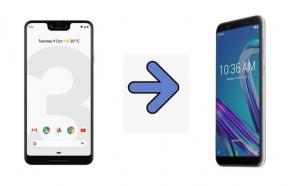
![Лесен метод за изкореняване на Oppo A9 2020 с помощта на Magisk [Не е необходим TWRP]](/f/e46774c8ea8405cb1f77376288a33c3f.jpg?width=288&height=384)
